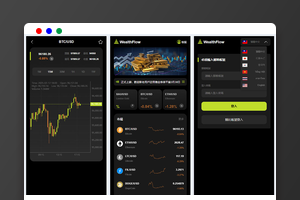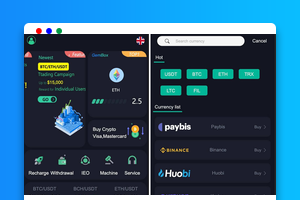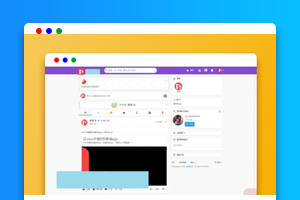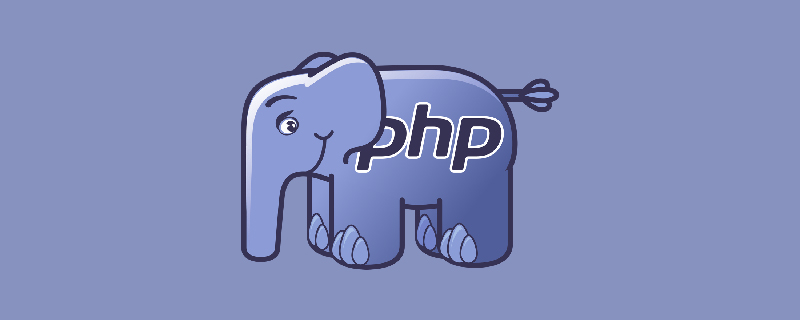
本文操作环境:Windows7系统、IntelliJ IDEA 2019.2、Dell G3电脑。
idea的php插件安装教程
首先看下在没有安装插件之前,默认导入的php代码显示状态,图标和语法都无法识别,就和普通文本编辑器一样
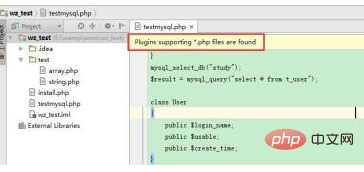
菜单栏选择Settings(快捷键Ctrl+Alt+S),再次选择Plugins
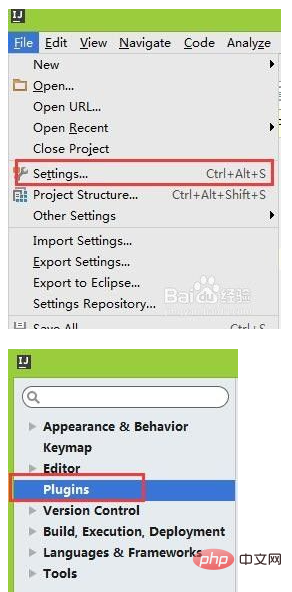
右侧插件列表页面是已安装的插件列表,在底侧点击浏览插件库(Browse repositories)
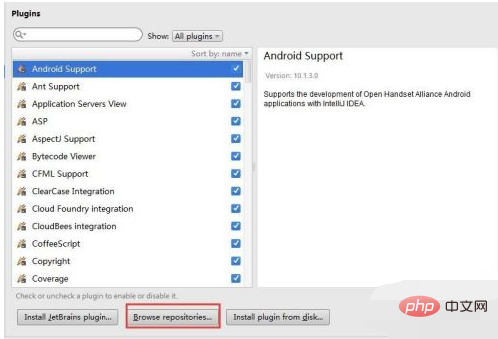
输入关键字php,搜索插件库中php插件,选择之后右侧点击安装(Install),安装完成之后会显示重启(Restart Intellij IDEA)
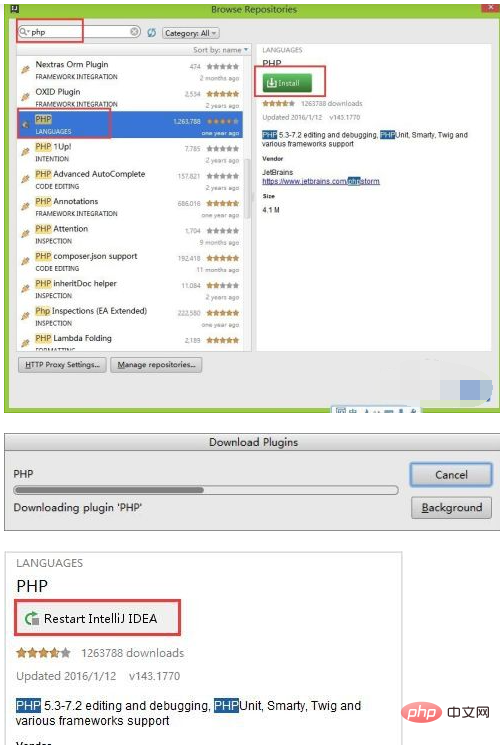
重启完成之后,再次在设置页面的php菜单选项中,关联php安装目录
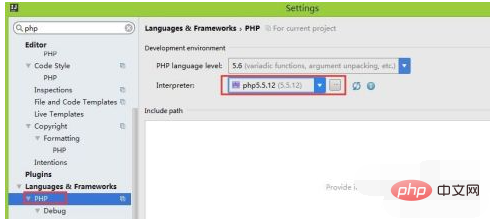
关联完成之后,回过来查看之前的php代码,这个时候php文件图标正常显示出来,代码的语句高亮和提示都可以正常显示了。到此表示已经完成php插件的安装,可以进行php项目的开发了。
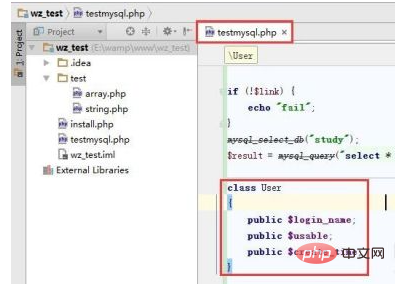
推荐学习:《PHP视频教程》
以上就是idea的php插件安装教程的详细内容,更多请关注亿码酷站其它相关文章!
<!– –>idea的php插件安装教程
–>idea的php插件安装教程
—–文章转载自PHP中文网如有侵权请联系ymkuzhan@126.com删除
转载请注明来源:idea的php插件安装教程
本文永久链接地址:https://www.ymkuzhan.com/43168.html
本文永久链接地址:https://www.ymkuzhan.com/43168.html
下载声明:
本站资源如无特殊说明默认解压密码为www.ymkuzhan.com建议使用WinRAR解压; 本站资源来源于用户分享、互换、购买以及网络收集等渠道,本站不提供任何技术服务及有偿服务,资源仅提供给大家学习研究请勿作它用。 赞助本站仅为维持服务器日常运行并非购买程序及源码费用因此不提供任何技术支持,如果你喜欢该程序,请购买正版! 版权声明:
下载本站资源学习研究的默认同意本站【版权声明】若本站提供的资源侵犯到你的权益,请提交版权证明文件至邮箱ymkuzhan#126.com(将#替换为@)站长将会在三个工作日内为您删除。 免责声明:
您好,本站所有资源(包括但不限于:源码、素材、工具、字体、图像、模板等)均为用户分享、互换、购买以及网络收集而来,并未取得原始权利人授权,因此禁止一切商用行为,仅可用于个人研究学习使用。请务必于下载后24小时内彻底删除,一切因下载人使用所引起的法律相关责任,包括但不限于:侵权,索赔,法律责任,刑事责任等相关责任,全部由下载人/使用人,全部承担。以上说明,一经发布视为您已全部阅读,理解、同意以上内容,如对以上内容持有异议,请勿下载,谢谢配合!支持正版,人人有责,如不慎对您的合法权益构成侵犯,请联系我们对相应内容进行删除,谢谢!